Kubernetes je sustav otvorenog koda koji se koristi za automatizaciju postavljanja, skaliranja i upravljanja kontejnerskim aplikacijama. Nazvan je i K8s, što je kratka kratica zamjenom preostalih osam slova "ubernete" s 8.
Instaliranje Kubernetesa na Ubuntu
U ovom uputstvu ćemo vam pokazati kako instalirati Kubernetes i konfigurirajte ga na Ubuntu sustavu. Za ovaj tutorial trebat će vam dva Ubuntu čvora (strojevi) sa sljedećim minimalnim konfiguracijama:
- Čvor 1: bit će glavni čvor (CPU od 2 jezgre, 2 GB RAM-a).
- Čvor 2: bit će slave čvor (CPU od 1 jezgre, 1 GB RAM-a).
Prije početka postupka instalacije morat ćete osigurati da je vaš uređaj ažuriran. Možete koristiti sljedeće naredbe:
sudo apt-get ažuriranjesudo apt-get nadogradnjasudo apt-get dist-upgradePostavite ime hosta za svoje čvorove
Korak 1. Na glavnom čvoru upotrijebite sljedeću naredbu:
sudo hostnamectl set-hostname kubernetes-masterKorak 2. Na vašem podređenom čvoru upotrijebite sljedeću naredbu:
sudo hostnamectl set-hostname kubernetes-slavePreporučuje se da oba čvora imaju točno vrijeme i datum za dobivanje valjanih TLS certifikata.
Instalacija Dockera
Izvršite sljedeće korake na Masteru, kao i na slaveu.
Korak 1. Instalirajte Docker pomoću sljedeće naredbe.
sudo apt instaliraj docker.ioKorak 2. Provjerite svoju instalaciju koju možete koristiti:
docker --verzija
3. korak. Prema zadanim postavkama usluga dockera nije omogućena. Dakle, nakon što se instalacija uspješno dovrši, izvršite sljedeću naredbu na oba čvora kako biste omogućili uslugu dockera.
sudo systemctl omogućiti docker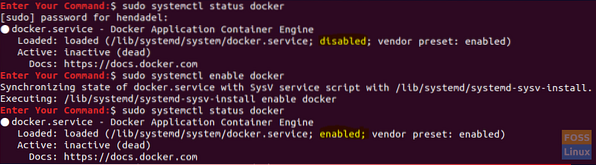
Kubernetesova instalacija
Izvršite sljedeće korake na Masteru, kao i na slaveu.
Korak 1. Instalirajte paket curl pomoću sljedeće naredbe.
sudo apt instalirati curlKorak 2. Dodajte ključ za potpisivanje Kubernetesa.
curl -s https: // paketi.oblak.google.com / apt / doc / apt-key.gpg | sudo apt-key dodati
3. korak. Dodajte spremište Kubernetes.
sudo apt-add-repository "deb http: // apt.kubernete.io / kubernetes-xenial glavni "Imajte na umu da je u vrijeme pisanja ovog vodiča dostupno samo spremište Xenial Kubernetes, pa će to biti ono koje ćemo koristiti za našu instalaciju.
4. korak. Potvrdite instalaciju, upotrijebite naredbu:
inačica kubeadm
Korak 5. Prije instaliranja Kubernetesa, pobrinite se da vaš sustav ne koristi swap memoriju jer će Kubernetes odbiti raditi ako vaš Ubuntu koristi swap memoriju.
Onemogućite zamjensku memoriju:
sudo swapoff -aKorak 6. Instalirajte Kubernetes.
sudo apt instalirati kubeadmInicijalizacija glavnog poslužitelja Kubernetes
Korak 1. Na glavnom čvoru upotrijebite sljedeću naredbu za inicijalizaciju glavnog čvora Kubernetes.
sudo kubeadm init --pod-network-cidr = 10.244.0.0/16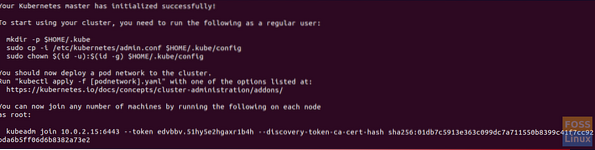
Uzmite kopiju iz zadnjeg retka „kubeadm join 10.0.2.15: 6443 -token edvbbv.51hy5e2hgaxr1b4h -discovery-token-ca-cert-hash sha256: 01db7c5913e363c099dc7a711550b8399c41f7cc92bda6b5ff06d6b8382a73e2 ”na prethodnom snimku zaslona jer ćemo ga koristiti u čvoru slave za stvaranje.
Korak 2. Također, prema prethodnom izlazu, preporučeno je koristiti sljedeće naredbe za početak korištenja Kubernetes klastera.
mkdir -p $ HOME /.kubesudo cp -i / etc / kubernetes / admin.conf $ HOME /.kube / configsudo chown $ (id -u): $ (id -g) $ POČETNA /.kube / configImplementacija Pod Mreže
Da bismo omogućili komunikaciju između čvorova klastera, moramo postaviti pod mrežu.
Korak 1. Na glavnom čvoru upotrijebite sljedeću naredbu za postavljanje pod mreže.
kubectl primijeniti -f https: // raw.githubusercontent.com / coreos / flanel / master / Dokumentacija / kube-flanel.yml

Korak 2. Na glavnom čvoru osigurajte da je sve pokrenuto i pokrenuto.
kubectl dobiti mahune --sve prostore imena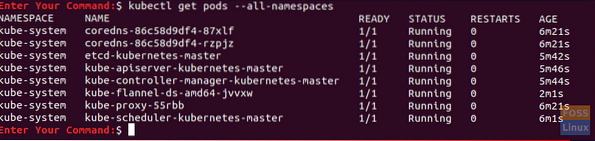
Pridružite se klasteru Kubernetes
Za sada bi sve trebalo biti spremno da se glavni i slave čvorovi pridruže klasteru Kubernetes.
Korak 1. Na podređenom čvoru i da dopustite podređenom čvoru da se pridruži klasteru, upotrijebite naredbu kopiranu ranije iz izlaza koraka inicijalizacije Kubernetesa, koja bi trebala izgledati otprilike ovako:
sudo kubeadm pridruži se 10.0.2.15: 6443 - žeton edvbbv.51hy5e2hgaxr1b4h --discovery-token-ca-cert-hash sha256: 01db7c5913e363c099dc7a711550b8399c41f7cc92bda6b5ff06d6b8382a73e2
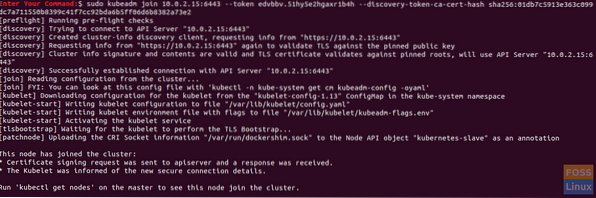
Korak 2. Na glavnom čvoru provjerite je li se pomoćni čvor pridružio klasteru:
kubectl dobiti čvoroveČestitamo, upravo ste stvorili Kubernetes klaster i sve bi trebalo biti spremno za prelazak i postavljanje bilo koje usluge koja vam je potrebna (poput Apache spremnika ili Nginx poslužitelja) da biste započeli koristiti svoj klaster.
Nadam se da ste uživali u ovom vodiču i u slučaju da ste se suočili s bilo kakvim poteškoćama tijekom instalacije, ostavite komentar, a mi ćemo vam rado pomoći.
 Phenquestions
Phenquestions



